Texte schreiben
Programme zum Schreiben von Texten am Computer nennt man Textverarbeitungsprogramme. Mit diesen Programmen ist es sehr einfach, einen Text zu schreiben und richtig zu gestalten. Und man sieht jederzeit, wie der Text nach dem Ausdrucken auf einem Blatt Papier aussehen wird.
Info für Lehrer*innen
Mehr zu SchuBu+
Text und Schrift
Wenn man auf dem Computer einen Aufsatz schreiben möchte, dann ist ein Textverarbeitungsprogramm eine gute Wahl.
In Windows ist das Standardprogramm Word, in Mac Pages und in Android Google Docs. Auf Computern und Tablets sind Textverarbeitungsprogramme oft vorinstalliert.
Es gibt auch kostenlose Textverarbeitungsprogramme. Zum Beispiel ist LibreOffice ein Programmpaket, das gleich mehrere Anwendungen beinhaltet.
Die wichtigsten Funktionen sind in allen Textverarbeitungsprogrammen gleich. Man findet sie in der Symbolleiste.
Schriftoptionen
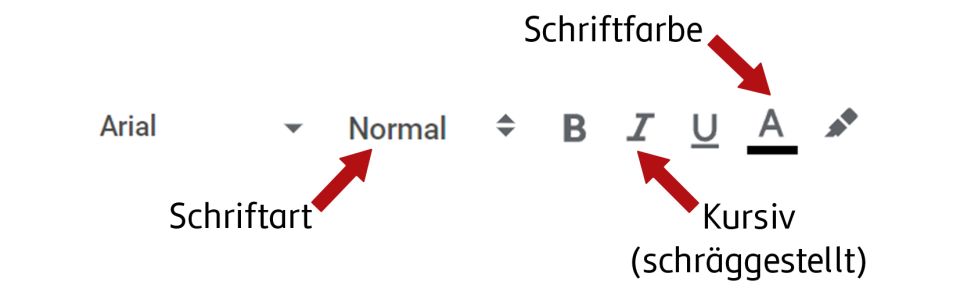
Es kann Spaß machen, verschiedene Schriftarten auszuprobieren. In einem Dokument sollte man aber möglichst nur eine Schriftart (oder höchstens zwei Schriftarten) verwenden.
Folgende Faustregeln kann man sich merken:
- möglichst nur eine Schriftart (oder höchstens zwei Schriftarten) in einem Dokument
- alle Überschriften in derselben Schriftart
Ausrichtung des Texts
In allen Textverarbeitungsprogrammen kann man den Text links, mittig (zentriert) oder rechts ausrichten.
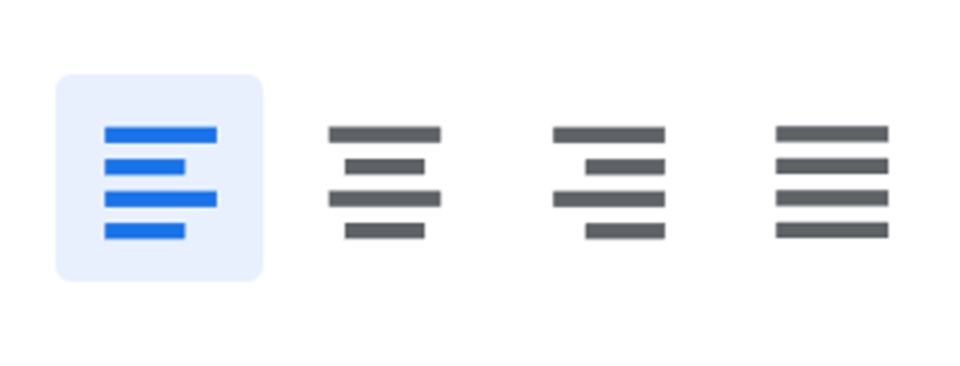
Aufzählung
Um mehrere Punkte aufzuzählen, kann man eine übersichtliche Aufzählung oder Liste erstellen. Dafür gibt es eigene Formate.
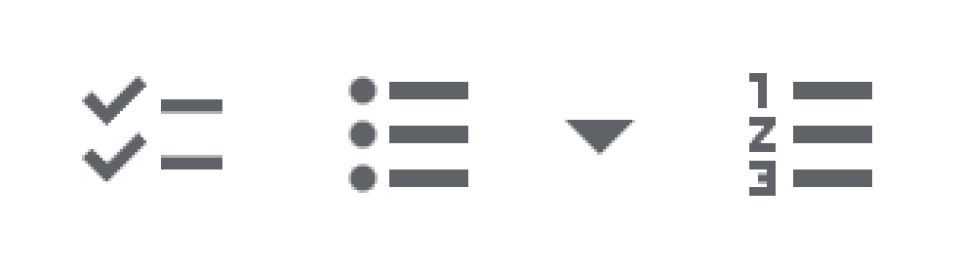
Liste lustiger Namen, die es wirklich gibt:
- 1. Rainer Zufall
- 2. Ernst Lustig
- 3. Klara Fall
- 4. Ali Baba
Aufzählung von Wörtern zum Merken:
- formatieren
- zentrieren
- Symbolleiste
Text auswählen
Wenn man Text verändern will, muss man ihn oft zuerst auswählen (markieren). Es gibt viele Möglichkeiten, wie man Text auswählen kann.
- Mit einer Maus: Mauszeiger zum Anfang des Texts bewegen, linke Maustaste drücken und gedrückt halten, Mauszeiger über Text bewegen und erst dann wieder loslassen.
- Mit dem Finger (z. B. auf Handy oder Tablet): Mit dem Finger auf einem Wort bleiben, bis zwei Marker erscheinen und diese dann so verschieben, dass der gewünschte Text markiert ist.
- Mit einer Tastatur: Cursor vor erstes Zeichen, Umschalttaste (Shift-Taste) drücken und gedrückt halten, Cursor mit Pfeiltasten zum letzten Zeichen bewegen, das man auswählen möchte.
Kopieren und Einfügen
Um einen Text zu kopieren, wählt man zuerst den Text und dann im Programmmenü unter „Bearbeiten” die Option „Kopieren” aus. Und um den Text dann einzufügen, klickt man auf die gewünschte Stelle im Dokument und wählt dann im gleichen Menü „Einfügen” aus.
Man kann Text auch ausschneiden. Beim Ausschneiden wird der ausgewählte Text kopiert und dann entfernt. Ein kopierter oder ausgeschnittener Text (oder z. B. auch ein Foto) befindet sich in der Zwischenablage. Was in der Zwischenablage ist, kann wieder eingefügt werden.
Diese Funktionen sind oft sehr nützlich. Man kann zum Beispiel einen Absatz ausschneiden und an einer besseren Stelle wieder einfügen. Es ist auch möglich, einen Text oder ein Bild in einem anderen Programm zu kopieren und im Textdokument einzufügen. Aber nicht vergessen: Texte immer selbst schreiben und Fotos nur verwenden, wenn man dies auch darf!

Dokumentenrätsel
Öffne hier den Internetsimulator, löse dieses kniffelige Rätsel und bringe den Text in das richtige Format!Seiten gestalten
Mit einem Textverarbeitungsprogramm kann man einen Text schreiben und bearbeiten. Oft geht der Text über mehrere Seiten, die man ausdrucken kann. Ein Teil der Arbeit beginnt erst nach dem Schreiben, wenn man die Seiten schön und übersichtlich gestalten möchte. Das nennt man formatieren.
Einfügen von Medien und anderen Inhalten
Man kann verschiedene Medien (z. B. Tabellen, Bilder oder Diagramme) in ein Textdokument einfügen. Diese Medien können einen Text beleben und interessant machen.
Hochformat oder Querformat
Schon bevor man mit dem Schreiben des Texts beginnt, sollte man festlegen, ob die Seite im Hochformat oder im Querformat ausgerichtet sein soll. Wenn man diese Ausrichtung erst nach dem Schreiben des Texts festlegt, geht oft die schöne Formatierung des Texts verloren.
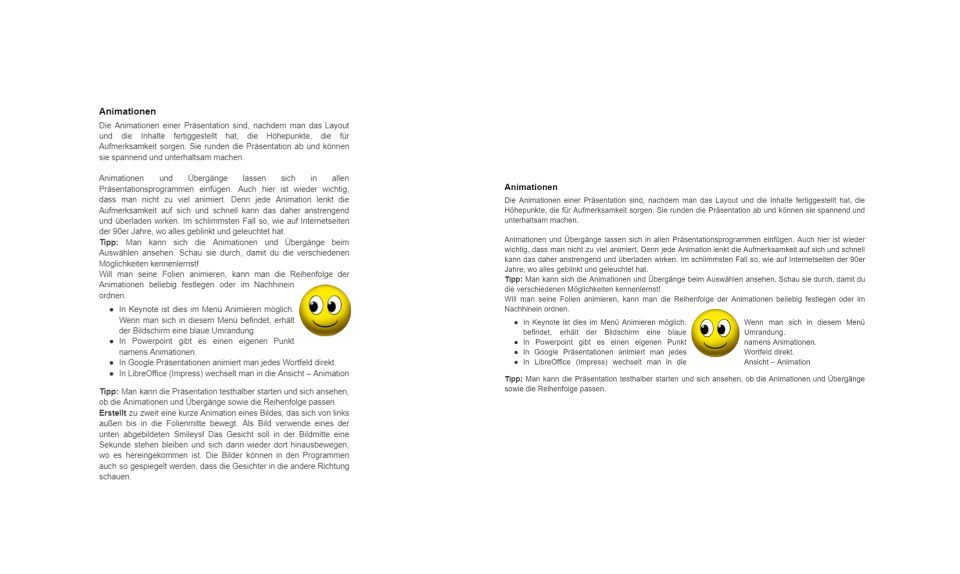
Hintergrund
Mit der Option Seitenfarbe lässt sich die Hintergrundfarbe des gesamten Blatts verändern. Die Farbe sollte aber immer so gewählt werden, dass der Text dadurch nicht unleserlich wird. Am besten ist es, schon vor dem Schreiben des Texts zu überlegen, wie die Seite gestaltet sein soll.
Finde die Geheimbotschaft! Lade das Dokument herunter und öffne es mit einem Textverarbeitungsprogramm deiner Wahl! Versuche herauszufinden, welche Botschaft darin versteckt ist!
Hacks und Tricks
Funktionen mit speziellen Tasten ausführen
| Funktion | Windows | Mac |
|---|---|---|
| Kopieren (Copy) | Strg + c | ⌘-command + c |
| Einfügen (Paste) | Strg + v | ⌘-command + v |
| Ausschneiden (Cut) | Strg + x | ⌘-command + x |
| Alles auswählen | Strg + a | ⌘-command + a |
| Wort auswählen | Doppelklick auf das Wort | |
- Rechtschreibüberprüfung: Wenn einzelne Wörter rot und gewellt unterstrichen sind, dann bedeutet das, dass das Programm einen möglichen Rechtschreibfehler entdeckt hat. Hier lohnt es sich, das Wort noch einmal genauer anzusehen. Grün oder blau unterstrichene Wörter deuten auf Grammatikfehler hin.
- Synonyme: In vielen Textverarbeitungsprogrammen kann man durch Auswählen eines Worts und der Option Synonyme weitere Wörter mit derselben Bedeutung anzeigen. Das kann nützlich sein, um ungewollte Wortwiederholungen zu vermeiden.